Будем честны. Мы большие поклонники Apple, но не похоже, что в последнее время Apple везет больше всего, когда дело доходит до программного обеспечения. Компании пришлось отложить выпуск новых функций (например, Stage Manager), и в первый же день возникла ошибка с iOS 16, которая вынудила Apple выпустить экстренное обновление только для того, чтобы пользователи могли активировать свой новый iPhone 14. модели.
Связанное Чтение
- Исправлено: не получать почтовые уведомления на Mac
- Как изменить звук оповещения на Mac
- Как использовать режим фокусировки в macOS Monterey
- Где хранятся резервные копии iPhone, iPad или iPod touch на Mac или Windows
- Можете ли вы добавить разные языки клавиатуры на свой Mac? (+ Как это сделать)
К сожалению, проблемы не ограничиваются iPhone и iPad, так как существует множество текущих проблем и разочарований, связанных с macOS Ventura. На первый взгляд это не выглядело как капитальный ремонт Apple, но все, что вам нужно сделать, это заметить, что Системные настройки были переименованы в Системные настройки, чтобы знать, что это не так.
На момент написания этой статьи Apple недавно выпустила общедоступную версию macOS Ventura 13.2, в которой появилась совместимость с ключами безопасности для Apple ID. Он также был направлен на исправление ошибок и проблем, которые пользователи обнаружили, пытаясь увидеть, что может предложить новое приложение Freeform от Apple.
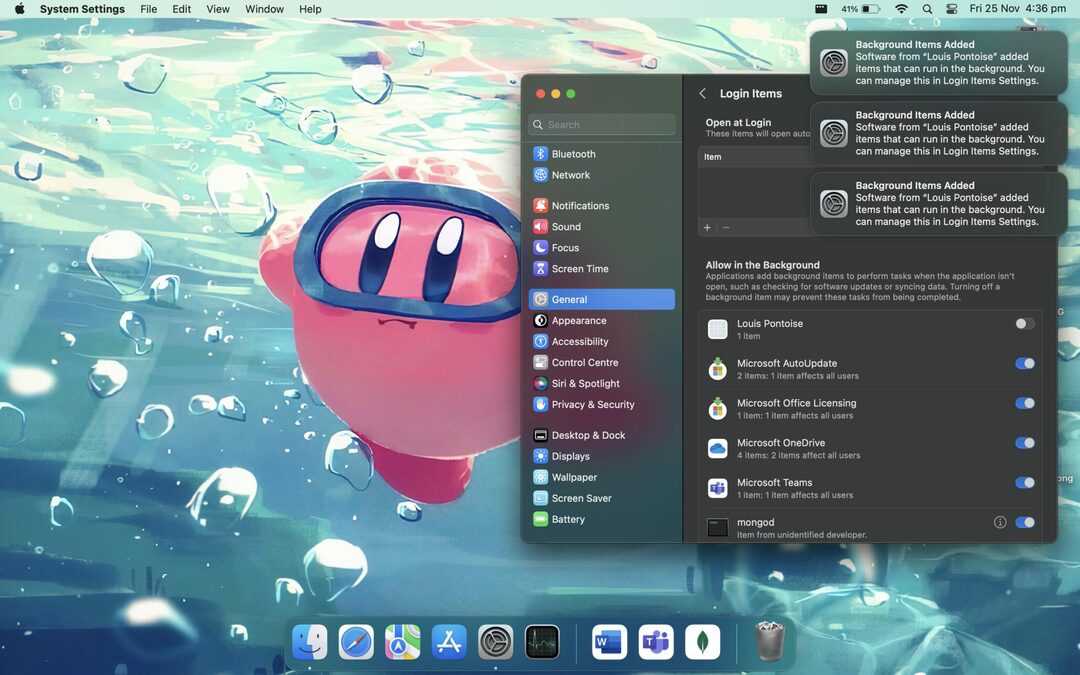
Однако есть еще одна ошибка, которая продолжает беспокоить пользователей Mac, и это ужасная «Добавлены фоновые элементы' уведомление, которое появляется. В зависимости от различных приложений и программного обеспечения, которое вы устанавливаете, вам может потребоваться включить возможность запуска приложения в фоновом режиме. Это может относиться к приложениям строки меню, таким как Bartender, или другим, таким как служба Adobe Creative Cloud.
Проблема заключается в том, что вы в конечном итоге устанавливаете приложение, которое «делает то, что хочет» и продолжает работать в фоновом режиме, даже если вы удалили его разрешения. Некоторые пользователи даже зашли так далеко, что полностью удалили приложение, только чтобы обнаружить, что уведомление «Фоновые элементы добавлены» продолжает появляться.
Удалить элементы входа и отключить разрешение в фоновом режиме
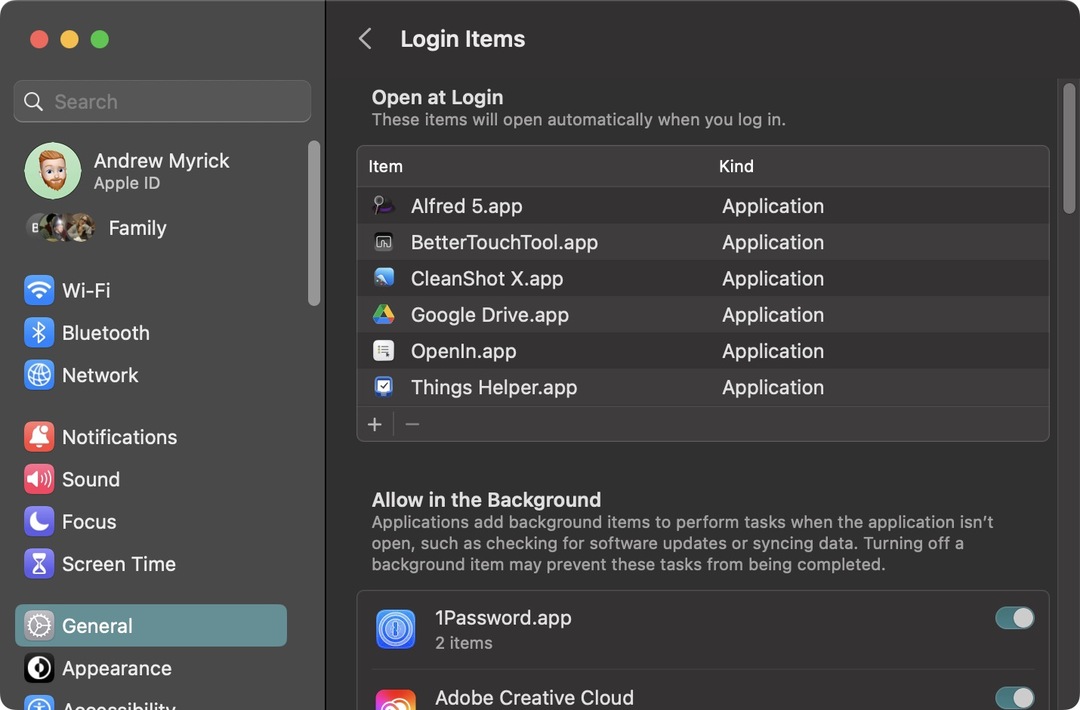
На более базовом уровне Apple имеет реализована возможность тонкой настройки приложений, которым разрешено работать в фоновом режиме, а также тех, которые нужно/хотят открываться при входе в систему. Это ваша «первая линия защиты» в случае, если вы имеете дело с этими надоедливыми уведомлениями. Вот как вы можете удалить элементы входа и отключить возможность работы приложений в фоновом режиме:
- Открой СистемаНастройки приложение на вашем Mac.
- Нажмите Общий в боковой панели слева.
- В правой части окна нажмите Элементы входа.
- Под Открыть при входе раздел, найдите и выберите приложение, которое вы хотите удалить.
- Нажмите на – кнопку в левом нижнем углу списка.
- Под Разрешить в фоновом режиме найдите приложение, которое хотите удалить.
- Нажмите на переключатель, чтобы Выключенный позиция.
- Выйдите из приложения «Системные настройки».
- Перезагрузите Mac.
После того, как ваш Mac завершит перезагрузку, вы можете снова выполнить описанные выше шаги, чтобы убедиться, что приложение, вызывающее головную боль, не пыталось переопределить настройки. Однако есть вероятность, что если приложение по-прежнему работает со сбоями, вы увидите уведомление «Добавлены фоновые элементы» или «Элементы входа». Если это так, перейдите к следующему разделу и следуйте инструкциям для другого, немного более сложного способа, чтобы уведомления не появлялись.
Уведомления Mac «Добавлены фоновые элементы»: как исправить
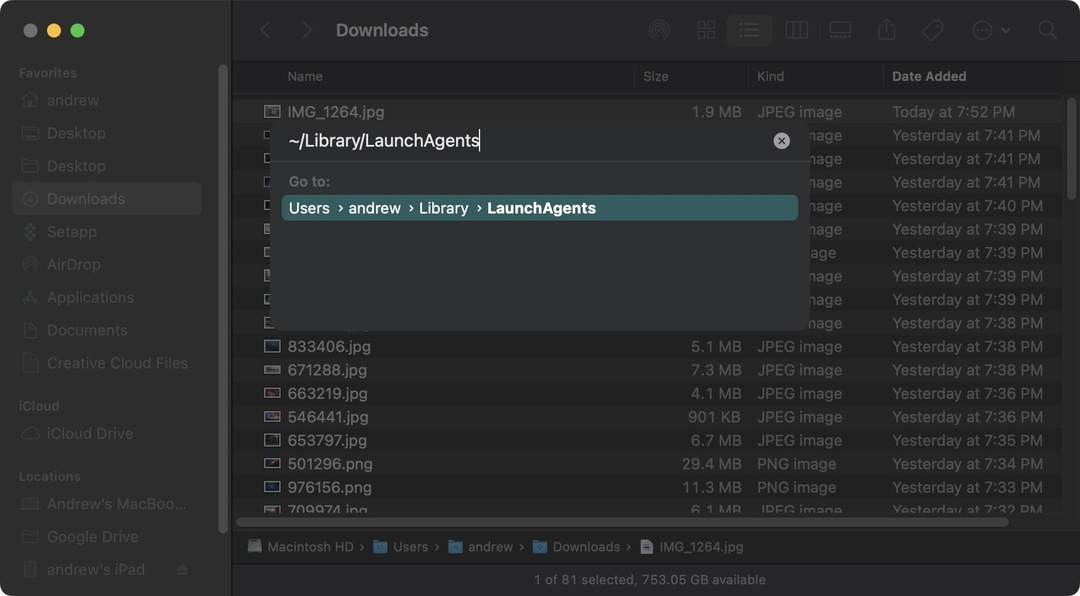
Поскольку эта проблема настолько широко распространена, и, честно говоря, не только разочаровывает, но и привлекает большое внимание на различных форумах и платформах социальных сетей. И хотя Apple не удалось на самом деле решить проблему, тот факт, что проблема «Добавленные фоновые элементы» настолько распространена, привел к тому, что другие пользователи Mac смогли найти исправление. И вот что вам нужно сделать, чтобы попытаться остановить появление этих надоедливых и постоянных уведомлений для определенных приложений.
- Открой Искатель приложение на вашем Mac.
- В строке меню нажмите Идти.
- В раскрывающемся меню выделите и выберите Перейти в папку…
- Входить ~/Библиотека/LaunchAgents и нажмите Входить на вашей клавиатуре.
- В появившемся окне Finder найдите файл .plist, связанный с уведомлениями Mac «Добавлены фоновые элементы».
- Переместите файл в корзину.
- Очистите корзину вашего Mac.
- Перезагрузите Mac.
В случае, если описанные выше шаги не решают проблему, вы можете выполнить ту же последовательность шагов, но введите ~/Библиотека/LaunchDaemons из Перейти к папке шаг. Затем найдите соответствующий файл .plist, удалите его, очистите корзину на Mac и перезагрузите Mac.
Эндрю — независимый писатель с восточного побережья США.
На протяжении многих лет он писал для различных сайтов, включая iMore, Android Central, Phandroid и некоторых других. Теперь он целыми днями работает в компании HVAC, а по ночам подрабатывает писателем-фрилансером.